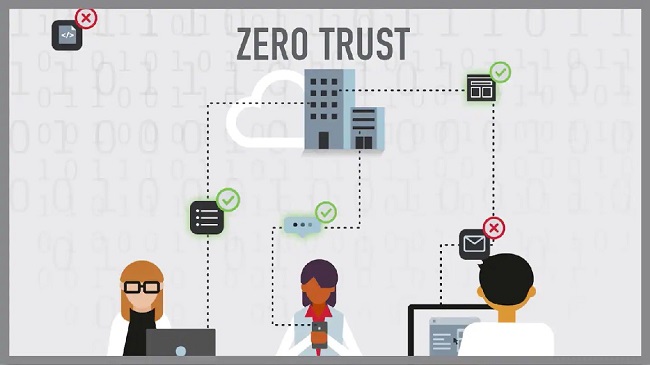Khắc phục việc không vào được Windows sau diệt virus
Việc đầu tiên cần phải làm là chạy nhờ ổ cứng bị lỗi (HDD) trong một HĐH khác (có thể từ máy tính khác hoặc một HDD khác chạy được trên bo mạch (mainboard) máy tính bị lỗi), khởi động HĐH và chắc rằng Windows đã đọc được ổ cứng của bạn.
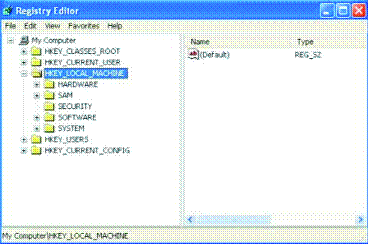
Chọn HKEY_LOCAL_MACHINE, nếu thấy khung bao quanh có màu xanh là đã thực hiện được.
- Bước thứ nhất, vào Start chọn Run và gõ “Regedit” để vào ứng dụng Registry (đây là nơi có thể thiết lập các thông tin của hệ điều hành Windows).
- Tiếp theo chọn HKEY_LOCAL_MACHINE (HLM) và menu File - Load Hive.
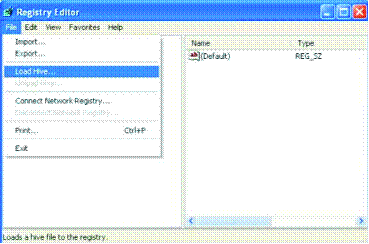
Load Hive nằm trong trình đơn xổ xuống của Menu File.
- Ở cửa sổ mới hiện ra, tìm đến một tập tin có tên Software nằm trên ổ đĩa chứa HĐH bị hỏng. Đừng nên nhầm lẫn với ổ đang chạy. Ở trường hợp này nó tương đương với ký hiệu F. Theo đường dẫn sau sẽ thấy file Software: F:\WINDOWS\system32\config\, và chọn Open.
Hộp thoại khác hiện ra yêu cầu nhập Key Name, gõ tùy ý một cái tên cho dễ nhớ, ví dụ LoadHiveTest và chọn OK.

File software cần mở không có phần mở rộng (rất dễ nhầm lẫn với software.sav)
Cửa sổ Registry tại (HLM) giờ đã xuất hiện key LoadHiveTest bạn vừa tạo.
Tiếp tục bung dấu cộng tìm đến đường dẫn sau:
HKEY_LOCAL_MACHINE\LoadHiveABC\SOFTWARE\Microsoft\Windows NT\CurrentVersion\Winlogon\
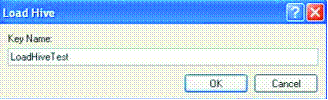
Hộp thoại để nhập Key Name.

Cửa sổ Registry xuất hiện key LoadHiveTest
Đến bước này, chúng ta tìm trong danh sách cột bên chuỗi có tên Userinit. Virus thường tấn công và thay đổi thiết lập trong thư mục này. Ta chỉ cần chỉnh sửa lại cho đúng như mặc định là được. Nhấp chuột phải tại Userinit và chọn Modify và sửa lại như sau: C:\Windows\System32\Userinit.exe.

Virus thường chỉnh sửa đường dẫn chuỗi này để có thể điều khiển hoạt động đăng nhập Windows.
Chọn OK, sau đó ta có thể cắm HDD vào máy tính và thiết bị sẽ hoạt động bình thường.